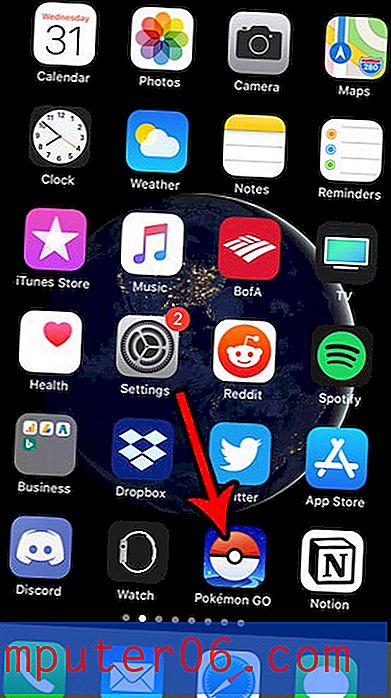Cómo guardar una imagen como un nuevo archivo en Word 2010
Los documentos de Word pueden tomar muchas formas y tamaños, pero no es inusual incluir imágenes cuando está editando algo en el programa. Por ejemplo, incluso puede copiar y pegar celdas de Excel como una imagen, lo que le permite mover fácilmente los datos sin temor a que se editen accidentalmente.
Pero la facilidad con la que puede copiar y pegar imágenes directamente desde otros programas como Excel o un navegador web podría dejarlo en una situación en la que necesita editar una imagen o compartir una imagen con alguien por correo electrónico, pero la única copia del La imagen que tiene está en el documento de Word. Afortunadamente, puede guardar imágenes en Word 2010 como archivos de imagen separados siguiendo nuestra guía a continuación.
Crear un archivo de imagen a partir de una imagen en un documento de Word 2010
Los pasos a continuación supondrán que tiene una imagen en su documento de Word y que desea crear un archivo de imagen separado de solo esa imagen. Si prefiere guardar todo el documento de Word como una imagen, considere guardar el documento como PDF. Esto le proporcionará un archivo que se puede editar más fácilmente en programas de imagen como Photoshop.
- Paso 1: abra el documento que contiene la imagen que desea guardar como su propio archivo.
- Paso 2: ubica la imagen.
- Paso 3: haga clic derecho en la imagen, luego haga clic en la opción Guardar como imagen .
- Paso 4: Seleccione la ubicación donde desea guardar el archivo, luego haga clic en el menú desplegable a la derecha de Guardar como tipo y seleccione un tipo de archivo de imagen. Si no está seguro de qué tipo de archivo necesita, la opción más segura es, por lo general, Gráficos de red portátiles (.png) o Formato de intercambio de archivos JPEG (.jpg), ya que se pueden usar fácilmente con la mayoría de los otros programas.
- Paso 5: escriba un nombre para el nuevo archivo en el campo Nombre de archivo, luego haga clic en el botón Guardar .

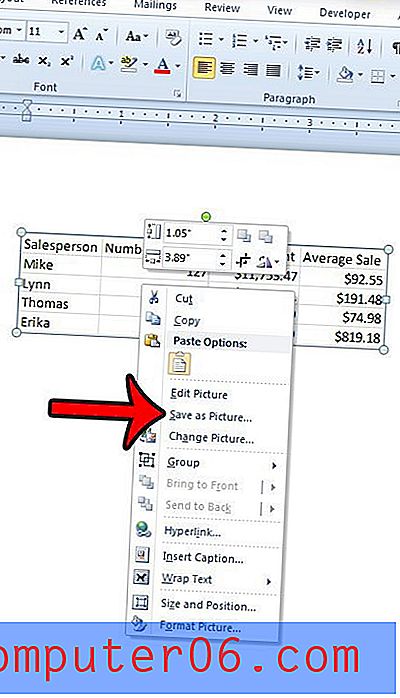
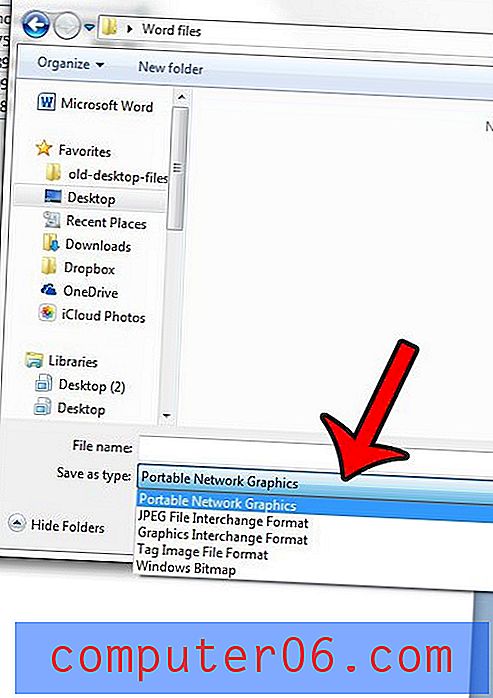
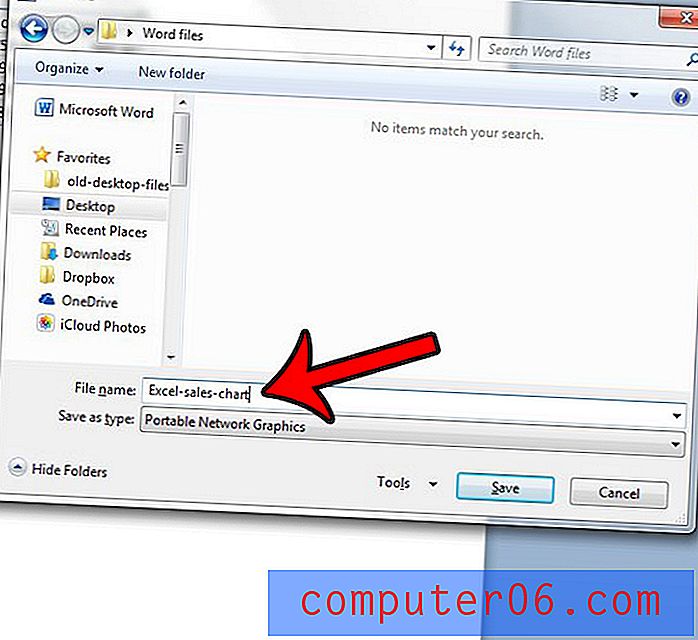
Luego debe abrir el archivo de imagen antes de cerrar el documento de Word para confirmar que la imagen aparece de la manera que desea. Si la imagen es demasiado grande o demasiado pequeña, es posible que deba cambiar su tamaño. Puede leer este artículo para obtener más información sobre cómo cambiar el tamaño de las imágenes en un documento de Word 2010.